خوش آموز درخت تو گر بار دانش بگیرد، به زیر آوری چرخ نیلوفری را
برطرف کردن ارور 0xc8000222 در زمان آپدیت ویندوز
در زمان بروزرسانی ویندوز ممکن است بارور کد 0xc8000222 مواجه شوید و در نتیجه فرآیند آپدیت ویندوز Fail شود. این خطا ممکن است به دلایل مختلفی ناشی شود. از جمله این علل: خرابی فایل های Update، مسائل cache، ویروس و بدافزار و غیره می تواند باشد. گاها این خطا به دلیل استارت نبودن سرویس Update رخ می دهد. بنابراین بدون اتلاف وقت به سراغ راه حل های این ارور می رویم.

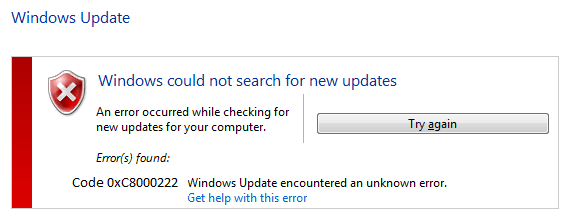
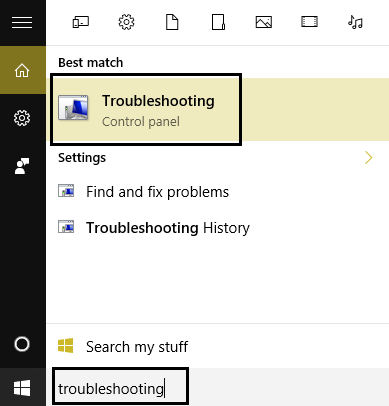
سپس از پانل سمت چپ لینک View all را کلیک کرده و از لیست Troubleshoot computer problems آیتم Windows Update را انتخاب کنید.
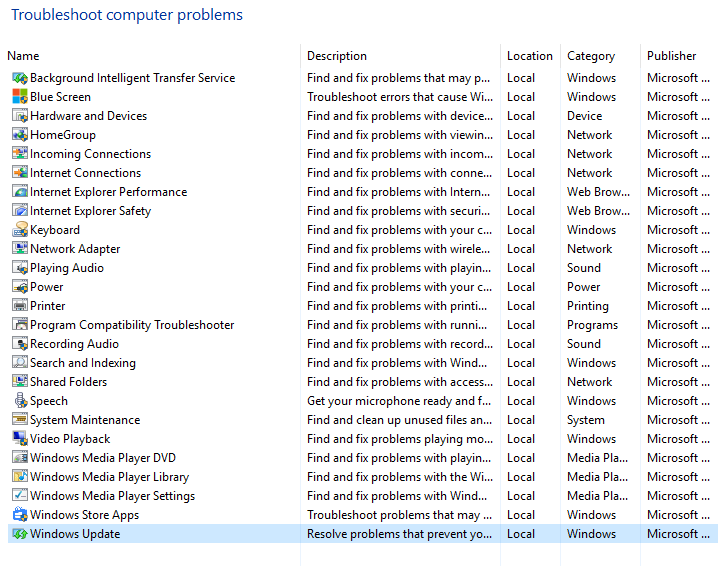
پنجره را Next کنید تا Windows Update Troubleshoot مشکل آپدیت را برطرف کند.

پس از اتمام فرآیند وضعیت مشکل را بررسی کنید اگر مشکل هنوز وجود داشت روش زیر را دنبال کنید.

و پس از آن فایروال را غیرفعال کنید:
غیرفعال کردن فایروال در ویندوز XP
غیرفعال کردن فایروال در ویندوز 7/8/10
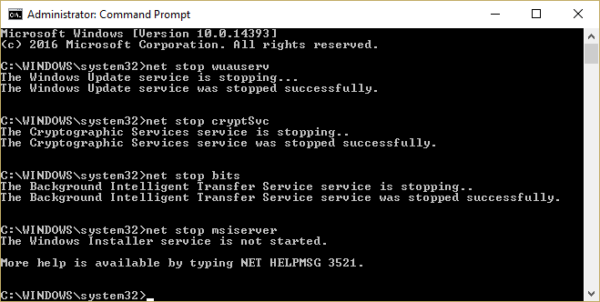
با استاپ کردن سرویس های مذکور، حالا با وارد کردن دستورات زیر اقدام به Rename کردن فولدر SoftwareDistribution کنید.
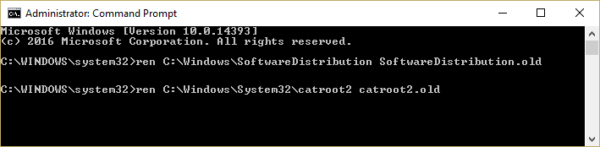
اکنون باید سرویسهای استاپ شده را مجددا استارت کنید. پس دستورات زیر را هم یک به یک در cmd وارد کنید.
فعال سازی Clean boot در ویندوز
Command Prompt را بصورت Run as administrator اجرا کنید و دستورات زیر را در آن وارد و Enter کنید:
اجرای دستورات بالا دقایقی وقت صرف خواهد کرد که پس از آن تکمیل آن به لینک زیر مراجعه کنید و موارد گفته شده در آن را هم بکار گیرید.
رفع مشکلات دیسک و File system با ابزار CHKDSK
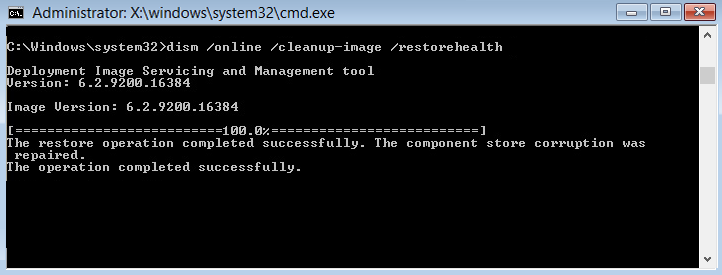
آنتي ويروس کسپر رايگان
آموزش آپديت آفلاين nod 32
نرم افزار CCleaner را دانلود کنید. شما این برنامه را حتی از سایت های فارسی زبان هم می توانید دانلود کنید.
پس از دانلود نرم افزار را اجرا کرده و در تب windows تیک تمامی گزینه های موجود را فعال کرده و از پایین فرم دکمه Analyze را کلیک کنید و پس از اتمام آنالیز دکمه Run Cleaner را کلیک کنید.

سپس از پانل سمت چپ گزینه Registry را انتخاب کنید و تیک های گزینه های موجود را فعال و دکمه Scan for Issue را کلیک کرده تا اسکن انجام شود. پس از اسکن هم دکمه Fix Selected Issues را کلیک کنید.
اگر پیغام Do you want backup changes to the registry? را مشاهده کردید، پیغام را Yes کنید قبل از هر گونه تعمیر رجیستری، از رجیستری بک آپ گرفته شود.

پس از اینکه فرآیند تکمیل شد، برنامه را بسته و سیستم را ریستارت کنید.

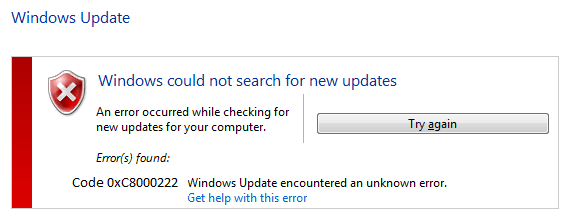
قبل از هر کاري بهتر از سيستم تان Restore point تهيه کنيد تا در صورت بروز مشکل جاي جبران داشته باشيد.
Method 1: Run Windows Update Troubleshooter
با فشردن کلیدهای winkey + q کادر search ویندوز را باز کرده و عبارت Troubleshooting را وارد و از لیست جستجو ابزار Troubleshooting را کلیک کنید تا اجرا شود.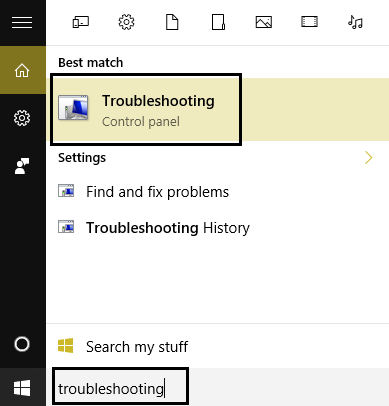
سپس از پانل سمت چپ لینک View all را کلیک کرده و از لیست Troubleshoot computer problems آیتم Windows Update را انتخاب کنید.
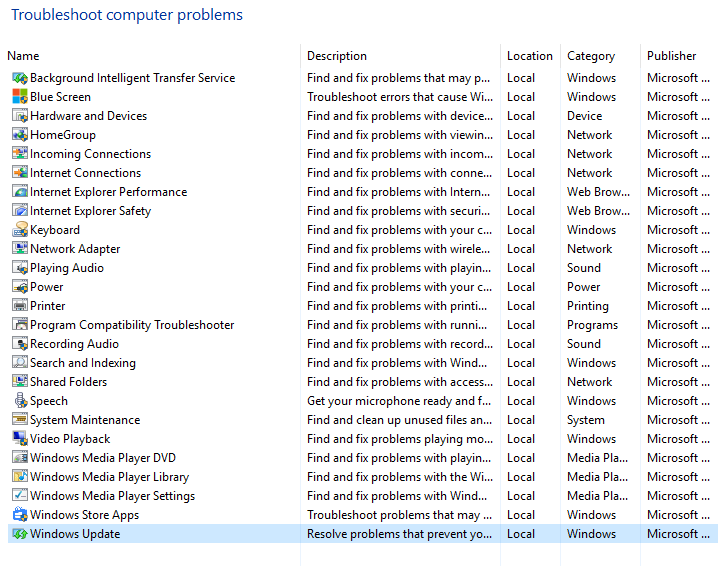
پنجره را Next کنید تا Windows Update Troubleshoot مشکل آپدیت را برطرف کند.

پس از اتمام فرآیند وضعیت مشکل را بررسی کنید اگر مشکل هنوز وجود داشت روش زیر را دنبال کنید.
Method 2: Temporarily Disable Antivirus and Firewall
آنتی ویروس ها این قابلیت را در اختیار کاربرانشان داده اند که بتوانند در شرایط آنها را به طور دائم یا موقت غیرفعال کنند. در اینجا بصورت موقت و اگر امکان موقت نبود، بصورت دائم آنتی ویروس را Disable کنید.
و پس از آن فایروال را غیرفعال کنید:
غیرفعال کردن فایروال در ویندوز XP
غیرفعال کردن فایروال در ویندوز 7/8/10
Method 3: Rename SoftwareDistribution Folder
لطفا Command Prompt را باز کرده و هر کدام از دستورات زیر را جدا در cmd وارد و Enter کنید تا اجرا شوند.net stop wuauserv
net stop cryptSvc
net stop bits
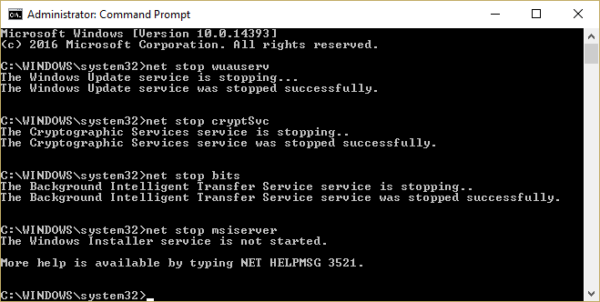
با استاپ کردن سرویس های مذکور، حالا با وارد کردن دستورات زیر اقدام به Rename کردن فولدر SoftwareDistribution کنید.
ren C:\Windows\SoftwareDistribution SoftwareDistribution.old
ren C:\Windows\System32\catroot2 catroot2.old
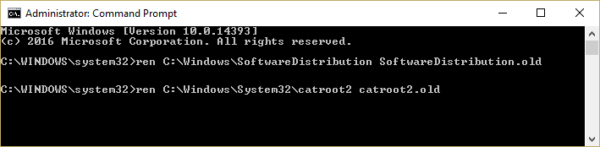
اکنون باید سرویسهای استاپ شده را مجددا استارت کنید. پس دستورات زیر را هم یک به یک در cmd وارد کنید.
net start wuauserv
net start cryptSvc
net start bits
net start msiserver
Method 4: Perform a Clean Boot
فعال سازی Clean boot در ویندوز
Method 5: Run SFC and CHKDSK
Command Prompt را بصورت Run as administrator اجرا کنید و دستورات زیر را در آن وارد و Enter کنید:
Sfc /scannow
sfc /scannow /offbootdir=c:\ /offwindir=c:\windows
اجرای دستورات بالا دقایقی وقت صرف خواهد کرد که پس از آن تکمیل آن به لینک زیر مراجعه کنید و موارد گفته شده در آن را هم بکار گیرید.
رفع مشکلات دیسک و File system با ابزار CHKDSK
Method 6: Run DISM
Command Prompt را بصورت Run as administrator اجرا کنید و سه دستور زیر را در cmd وارد و Enter کنید و منتظر بمانید تا اجرای آنها تکمیل شود.Dism /Online /Cleanup-Image /CheckHealth
Dism /Online /Cleanup-Image /ScanHealth
Dism /Online /Cleanup-Image /RestoreHealth
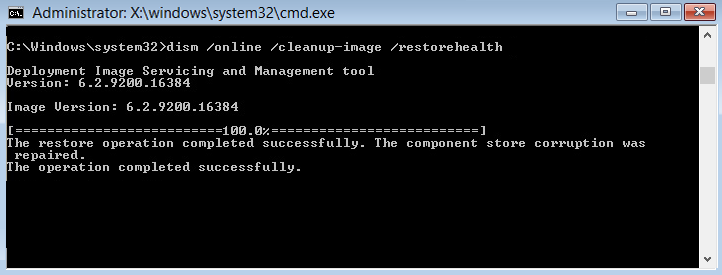
Method 7: Run CCleaner and Malwarebytes
قبل از هر کاری سیستم شما باید به یک آنتی ویروس خوب مجهز باشد و سیستم را با آن اسکن کنید. پس از اینکه اسکن کامل شد سایر مراحل زیر را به کار بگیرید.آنتي ويروس کسپر رايگان
آموزش آپديت آفلاين nod 32
نرم افزار CCleaner را دانلود کنید. شما این برنامه را حتی از سایت های فارسی زبان هم می توانید دانلود کنید.
پس از دانلود نرم افزار را اجرا کرده و در تب windows تیک تمامی گزینه های موجود را فعال کرده و از پایین فرم دکمه Analyze را کلیک کنید و پس از اتمام آنالیز دکمه Run Cleaner را کلیک کنید.

سپس از پانل سمت چپ گزینه Registry را انتخاب کنید و تیک های گزینه های موجود را فعال و دکمه Scan for Issue را کلیک کرده تا اسکن انجام شود. پس از اسکن هم دکمه Fix Selected Issues را کلیک کنید.
اگر پیغام Do you want backup changes to the registry? را مشاهده کردید، پیغام را Yes کنید قبل از هر گونه تعمیر رجیستری، از رجیستری بک آپ گرفته شود.

پس از اینکه فرآیند تکمیل شد، برنامه را بسته و سیستم را ریستارت کنید.





نمایش دیدگاه ها (0 دیدگاه)
دیدگاه خود را ثبت کنید: